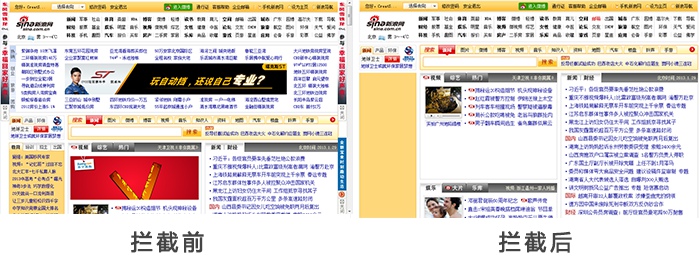萬盛學電腦網 >> 圖文處理 >> 3DSMAX教程 >> 3dsmax制作镂空立方體建模
3dsmax制作镂空立方體建模
1、執行菜單中的“文件(File)|重置(Reset)”命令,重置場景。單擊創建命令面板下標准幾何體中的長方體按鈕,在頂(Top)視圖中創建一個正方體,參數設置如圖1所示,結果如圖2所示:

圖1

圖2
2、右鍵單擊場景中的正方體,在彈出的快捷菜單中選擇“轉換為(Convert To)|轉換為可編輯的網格(Convert to Editable Mesh)”命令,從而將長方體轉換為可編輯的網格物體。進入修改面板“可編輯的網格(Editable Mesh)”中的多邊形級別,然後選中立方體6個面的中間的多邊形,如圖3所示:

圖3
3、利用工具箱上的選擇並勻稱縮放工具將選中的6個多邊形放大,如圖4所示:

圖4
4、單擊“擠出”按鈕,然後在視圖中向內擠出6個多邊形,盡量使6個多邊形靠近,結果如圖5所示:

圖5
5、按(Delete)鍵刪除選中的6個多邊形。進入“可編輯的網格(Editable Mesh)”物體的頂點級別,在頂(Top)視圖中框選如圖6所示的頂點。

圖6
6、利用頂點級別的焊接選項組中的選定項按鈕,將焊接范圍加到10左右,如圖7所示,對節點進行焊接。

圖7
7、在“修改器列表(Modify List)”下拉列表框中選擇“網格平滑(MeshSmooth)”命令,設置參數如圖8所示。

圖8
8、賦予模型材質後,單擊工具欄上的快速渲染按鈕進行渲染,就會得到如圖9所示的效果,怎麼樣,還不趕快動手來親自做一下。

圖9
- 上一頁:3ds Max制作小藥丸教程
- 下一頁:3ds max制作高光滑燈泡
3DSMAX教程排行
軟件知識推薦
相關文章
copyright © 萬盛學電腦網 all rights reserved